حساب عدد الأوراق في مصنف - دليل كامل
في Excel، يعد تتبع عدد الأوراق في المصنف أمرًا ضروريًا عند إدارة مجموعات بيانات كبيرة أو تجميع التقارير من مصادر متعددة. سواء كنت تقوم بمراجعة مصنف معقد، تنظيم البيانات، أو ببساطة تضمن الاتساق عبر ملفاتك، فإن معرفة كيفية حساب عدد الأوراق بسرعة يمكن أن يعزز إنتاجيتك بشكل كبير. يغطي هذا الدليل عدة طرق لحساب عدد الأوراق داخل المصنف، باستخدام وظائف Excel المدمجة، القدرات المتقدمة لـ Kutools لـ Excel، الأسماء المعرفة، وشفرة VBA المخصصة لتلبية احتياجات المستخدمين المختلفين ومستويات المهارة.

حساب عدد الأوراق في مصنف باستخدام وظيفة SHEETS
إذا كانت نسخة Excel لديك هي 2013 أو أحدث، يمكنك استخدام وظيفة SHEETS للحصول على العدد الإجمالي للأوراق في المصنف الحالي بسرعة.
حدد خلية فارغة، واكتب الصيغة أدناه فيها واضغط على مفتاح Enter للحصول على عدد الأوراق.
=SHEETS()
عرض عدد الأوراق في مصنف بسهولة باستخدام Kutools لـ Excel
إذا كان Kutools لـ Excel مثبتًا، يمكنك عرض عدد أوراق العمل في المصنف في الوقت الفعلي باستخدام لوحة التنقل Kutools.
بعد التثبيت المجاني لـ Kutools لـ Excel، انتقل إلى تبويب Kutools وحدد Navigation في الشريط.
ثم يتم عرض العدد الإجمالي لأوراق العمل في المصنف النشط في الجزء السفلي من اللوحة، حيث يمكنك أيضًا رؤية عدد كل من الأوراق المرئية والمخفية.

- مع لوحة التنقل، يمكنك التبديل بين المصنفات المختلفة لعرض عدد أوراق العمل في كل منها. تساعد هذه اللوحة أيضًا في عرض جميع عناوين الأعمدة، أسماء النطاقات، وإضافة نصوص تلقائية والمزيد. انقر هنا لمزيد من التفاصيل.
- لاستخدام هذه الميزة، يجب أن يكون لديك Kutools لـ Excel مثبتًا على جهاز الكمبيوتر الخاص بك. انتقل إلى تنزيل Kutools لـ Excel للحصول على نسخة تجريبية مجانية لمدة 30 يومًا بدون قيود.
حساب عدد الأوراق في مصنف باستخدام أمر تحديد الاسم
في Excel، يمكنك تطبيق صيغة في ميزة تحديد الاسم أولاً، ثم حساب عدد أوراق العمل.
1. افتح المصنف الذي تريد حساب عدد أوراق العمل فيه.
2. انقر فوق Formula > Define Name، انظر إلى لقطة الشاشة:

3. وفي مربع الحوار New Name، حدد اسمًا في مربع النص Name، ثم أدخل هذه الصيغة =GET.WORKBOOK(1)&T(NOW()) في مربع النص Refers to، انظر إلى لقطة الشاشة:
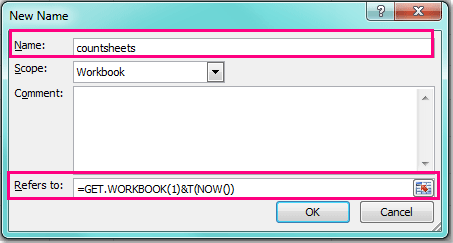
4. ثم انقر فوق OK لإغلاق هذا الحوار، والعودة إلى ورقة العمل، ثم اكتب هذه الصيغة =COUNTA(INDEX(CountSheets,0))(CountSheets في هذه الصيغة هو الاسم الذي حددته في الخطوة 3، يمكنك تغييره كما تحتاج.) في خلية فارغة، انظر إلى لقطة الشاشة:

5. واضغط على مفتاح Enter، ستحصل على عدد أوراق العمل الخاصة بك في المصنف الحالي.

حساب عدد الأوراق في مصنف باستخدام كود VBA
إذا كنت تعتقد أن الصيغ أعلاه صعبة بعض الشيء للتذكر، فإليك كود VBA بسيط يمكن أن يساعدك أيضًا.
1. اضغط باستمرار على مفتاح ALT + F11، وسيتم فتح نافذة Microsoft Visual Basic for Applications.
2. انقر فوق Insert > Module، والصق الكود التالي في نافذة الوحدة.
كود VBA: حساب عدد الأوراق في مصنف
Public Sub CountWorkSheets()
'Update 20140326
MsgBox "The total number sheets of this workbook: " & Application.Sheets.Count
End Sub
3. ثم اضغط على مفتاح F5 لتنفيذ هذا الكود، وستظهر نافذة منبثقة لإعلامك بالعدد الإجمالي لأوراق العمل كما هو موضح في لقطة الشاشة التالية:

من خلال تطبيق هذه الطرق، يمكنك تبسيط سير عملك، وتقليل الأخطاء، والحفاظ على تحكم أفضل في بيئات الجداول الخاصة بك. سواء اخترت وظيفة بسيطة، أداة مثل Kutools، أو الغوص في كتابة البرامج النصية VBA، فإن كل نهج يقدم حلولًا قيمة لتلبية متطلبات التشغيل الخاصة بك. بالنسبة لأولئك الذين يتطلعون إلى الغوص أكثر في قدرات Excel، يحتوي موقعنا على ثروة من الدروس التعليمية. اكتشف المزيد من نصائح وحيل Excel هنا.
لوحة التنقل -- قائمة وحساب جميع الأوراق
أفضل أدوات الإنتاجية لمكتب العمل
عزز مهاراتك في Excel باستخدام Kutools لـ Excel، واختبر كفاءة غير مسبوقة. Kutools لـ Excel يوفر أكثر من300 ميزة متقدمة لزيادة الإنتاجية وتوفير وقت الحفظ. انقر هنا للحصول على الميزة الأكثر أهمية بالنسبة لك...
Office Tab يجلب واجهة التبويب إلى Office ويجعل عملك أسهل بكثير
- تفعيل تحرير وقراءة عبر التبويبات في Word، Excel، PowerPoint، Publisher، Access، Visio وProject.
- افتح وأنشئ عدة مستندات في تبويبات جديدة في نفس النافذة، بدلاً من نوافذ مستقلة.
- يزيد إنتاجيتك بنسبة50%، ويقلل مئات النقرات اليومية من الفأرة!
جميع إضافات Kutools. مثبت واحد
حزمة Kutools for Office تجمع بين إضافات Excel وWord وOutlook وPowerPoint إضافة إلى Office Tab Pro، وهي مثالية للفرق التي تعمل عبر تطبيقات Office.
- حزمة الكل في واحد — إضافات Excel وWord وOutlook وPowerPoint + Office Tab Pro
- مثبّت واحد، ترخيص واحد — إعداد في دقائق (جاهز لـ MSI)
- الأداء الأفضل معًا — إنتاجية مُبسطة عبر تطبيقات Office
- تجربة كاملة لمدة30 يومًا — بدون تسجيل، بدون بطاقة ائتمان
- قيمة رائعة — وفر مقارنة بشراء الإضافات بشكل منفرد